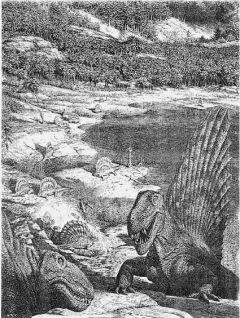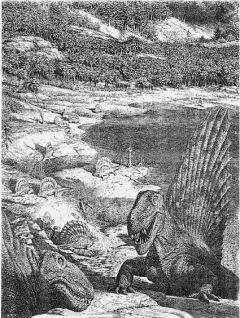class="subtitle">Программа
MSBACKUP
Создает резервные копии файлов или восстанавливает их с одного диска на другой. Вы можете сохранить на диске все файлы или файлы, измененные после последнего сохранения.
MSBACKUP [файл_параметров] [/BW /LCD /MDA]
"Файл_параметров" задает файл, определяющий сохраняемые файлы и тип выполняемого сохранения. MSBACKUP создает этот файл при сохранении установленных параметров и имен файлов. Файлы параметров имеют расширение. SET. Если такой файл не задается, MSBACKUP использует DEFAULT.SET.
Параметр /BW запускает MSBACKUP в черно-белом режиме. /LCD использует видеорежим, совместимый с портативными дисплеями. /MDA запускает MSBACKUP с использованием монохромного адаптера.
MSBACKUP нужно запускать с жесткого диска. В процессе копирования MSBACKUP создает каталог резервных копий, содержащий информацию о каждом копируемом файле. Когда требуется восстановить один или более файлов, вы можете загрузить этот каталог и выбрать из него файлы. В каталог включается следующая информация:
• структура каталогов копируемого диска;
• имена, размеры и атрибуты выбранных каталогов и файлов;
• общее число файлов;
• общий размер резервной копии;
• имя используемого файла параметров;
• дата копирования.
MSBACKUP присваивает каждому файлу каталога уникальное имя, что позволяет вам идентифицировать скопированные файлы. Каждый символ в имени каталога содержит информацию о конкретном копируемом множестве. Возьмем, например, имя DG30922A.FUL. Его символы имеют следующий смысл: D — первый скопированный диск в данном множестве; G — последний скопированный диск (при копировании одного диска эти буквы совпадают); 3 — последняя цифра года (определяется системной датой); 09 — месяц создания резервной копии; 22 — число создания; А — позиция в последовательности данной резервной копии (при если в один день создается несколько копий, им присваиваются буквы А — Z), FUL — тип копирования (FUL — полное, INC — инкрементальное, DIF — по различию).
При каждом полном копировании с помощью конкретного файла параметров MSBACKUP создает мастер-каталог, в котором отслеживаются все созданные при копировании каталоги резервных копий. При следующем полном копировании начинается новый цикл, и создается новый мастер-каталог. Этот каталог используется при восстановлении полного цикла копирования. При загрузке данного каталога все каталоги резервных копий, созданные в цикле копирования, автоматически сливаются. После этого можно автоматически восстановить последнюю версию каждого файла-копии (либо вы можете выбрать для восстановления более раннюю версию).
Вы можете выбрать, нужно ли отслеживать все старые каталоги или только текущие каталоги жесткого диска. Каталоги будут частью ваших резервных копий.
При создании резервных копий файлов MSBACKUP помещает на жесткий диск одну копию каталога резервной копии, а вторую записывает на дискету или сетевой диск, содержащий набор резервных копий.
При получении сообщения о нехватке памяти сделайте следующее:
• убедитесь, что на вашем компьютере не менее 512К памяти;
• выйдите из MSBACKUP, удалите из памяти все резидентные программы, запустите MSBACKUP снова;
• выведите диалоговое окно параметров копирования диска Disk Backup Options. Выключите параметр Compress Backup Data и выберите на экране Backup кнопку Options. Для вывода выберите ОК.
При создании резервных копий MS-DOS для определения расположения информации о конфигурации, резервных копий и каталогов использует переменную операционной среды MSDOSDATA. Если она не определена, поиск выполняется в том каталоге, откуда запущена программа. Если файл не найден, то он создается с помощью значений по умолчанию.
Команда MSCDEX
Обеспечивает доступ к дискам CD-ROM. MSCDEX может загружаться в файле AUTOEXEC.BAT или в ответ на командную подсказку. MSCDEX не следует использовать после запуска Windows.
MSCDEX /D: драйвер [/D: драйвер2…] [/Е] [/К] [/S] [/V] [/L: буква] [/М: число]
Параметр /D: driverl [/D: driver2…] задают сигнатуру драйвера для первого драйвера устройства CD-ROM. Параметр "драйвер1" должен совпадать с параметром, заданным в параметре /D команды в CONFIG.SYS, запускающей соответствующий драйвер устройства.
Команда MSCDEX должна включать в себя по крайней мере один параметр /D switch. Для установки дополнительных драйверов CD-ROM задайте параметр /D для каждого драйвера.
/Е определяет, что драйвер CD-ROM может использовать для буферов секторов расширенную память.
/К задает, что MS-DOS должна распознавать кодировку CD-ROM в Kanji.
/S разрешает совместное использование дисков CD-ROM в MS-NET или Windows для серверов рабочих групп.
/V указывает MSCDEX, что при запуске нужно вывести статистику использования памяти.
/L: буква задает буквенную метку диска, присваиваемую диску CD-ROM. При наличии более одного диска CD-ROM MS-DOS присваивает дополнительным дискам CD-ROM следующие доступные буквы.
/М: число задает число буферов секторов.
В файл CONFIG.SYS необходимо включить команду DEVICE или DEVICEHIGH, которая загружает драйвер устройства CD-ROM. При этом командная строка должна содержать параметр /D: имя_драйвера. Этот параметр присваивает драйверу устройства CD-ROM имя (сигнатуру драйвера). MSCDEX использует соответствующий параметр /D: имя_драйвера для идентификации корректного драйвера CD-ROM.
Число доступных на компьютере дисков CD-ROM может ограничиваться числом букв логических дисков. Это число определяется командой LASTDRIVE файла CONFIG.SYS.
Пусть файл CONFIG.SYS содержит команду:
device=c: devcdromdrv.sys /d: mscd000
которая загружает драйвер CDROMDRV.SYS, поставляемый с диском CD-ROM. Файл AUTOEXEC.BAT содержит команду:
c: sysmscdex /d: mscd000 /1:е
которая разрешает драйвер устройства с сигнатурой MSCDOOO. Параметр /Е позволяет ему использовать расширенную память, a /L: E назначает диску CD-ROM буквенную метку Е.
Команда MSD
Выводит подробную техническую информацию о компьютере. Чтобы задать команду MSD для создания отчета, используется синтаксис:
MSD [/I] [/F[диск: ][маршрут]имя_файла] [/Р[диск: ] [маршрут]имя_файла] [/3[диск: ][маршрут][имя_файла]]
Для запуска программы MSD и просмотре через ее интерфейс технической информации введите команду:
Параметр [диск: ] [маршрут]имя_файла задает диск, каталог и имя файла, в который вы хотите записать отчет. Параметр /I задает режим, в котором MSD не будет первоначально распознавать аппаратуру. Он используется при проблемах при запуске программы MSD или в процессе ее работы.
/F[flncK: ][маршрут]имя_файла выводит подсказку для ввода имени, названия фирмы, адреса, номера телефона и комментария, а затем записывает в заданный файл полный отчет.
/Р[диск: ][маршрут]имя_файла записывает полный отчет MSD на заданный диск без вывода подсказки.
/3[диск: ][маршрут][имя_файла] записывает в заданный файл суммарный отчет. Подсказка не выводится. Если вы не укажете ни один из этих параметров, MSD выводит отчет на экран.
Параметр /В запускает MSD в черно-белом режиме.
Программа MSD обеспечивает вывод следующей информации: модель компьютера и процессора (изготовитель компьютера, тип шины, версия и дата ROM BIOS, тип клавиатуры, конфигурация клавиатуры DMA, сопроцессор); память (схема старшей памяти — от 640 до 1024К); видеоадаптер (изготовитель видеоплаты, ее модель и тип, версия и дата видео-BIOS; версия MS-DOS (расположения системы в памяти, системный диск, текущая операционная среда